Temel konularla başlayalım…
Ortografik¶
Şekilli adını bir yana bırakırsak, ortografiğin ne olduğunu büyük olasılıkla biliyorsunuz. Bu, bir nesnenin deforme olmadan şematik bir temsilinin çizimidir. Şu örneğe bakalım:
Bu bir dikdörtgendir. Bir ön, üst ve yan görünümümüz var. Perspektife koyduğumuzda şöyle bir şey görünür:
Ortografik temsiller sıkıcıdırlar; ancak bir poz ile sıkıntıya düşmüşseniz sizin başvurmanız gereken ilk temellerdir. Bu konuya birazdan geleceğiz:
Oblik¶
Öyleyse, önden görünüşe öne bakan izleyici, yandan da doğrudan yandan bakan izleyici diyebiliriz. (Dikey çizgi, üzerine yansıtıldığı görüş düzlemidir)
O zaman bir açıdan bakarak yarı yolu görebiliriz, değil mi?
Bunu birçok farklı taraf için yaparsak…
Ve kenarları hizalarsak şunu alırız…
Ama küpler sıkıcıdır. Projeksiyonun bu kadar yok sayılmasının nedeninin onun gerçekten projeksiyona gereksinim DUYABİLECEĞİNİZ bir nesneye uygulanmamış olmasından kuşkulanıyorum; örneğin bir yüz gibi.
İlk önce, ön ve yan görünümlerimizi hazırlayalım:
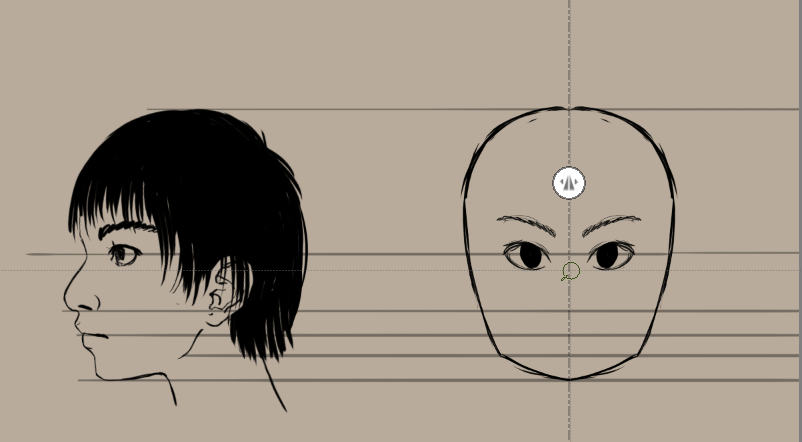
Ben her zaman yandan başlarım ve sonra önden görünümü tahmin ederim. Krita kullandığınız için biri dikey diğeri yatay olmak üzere iki paralel cetvel ayarlayın. Bunları mükemmel bir şekilde tutturmak için cetveli oluşturduktan sonra düğümlerden birini sürükleyin ve Üst Karakter + S kısayolunu kullanarak yatay veya dikey olarak tutturun.
Ardından, aynayı sola hareket ettirerek, yandan görünümden bir ön görünüm tasarlayabilirsiniz, paralel önizleme çizgisi ise (yukarıdaki ekran görüntüsünde çok düşük olan) gözleri hizalamanıza yardımcı olur.
Sonunda, böyle bir şeye sahip olmalısınız:
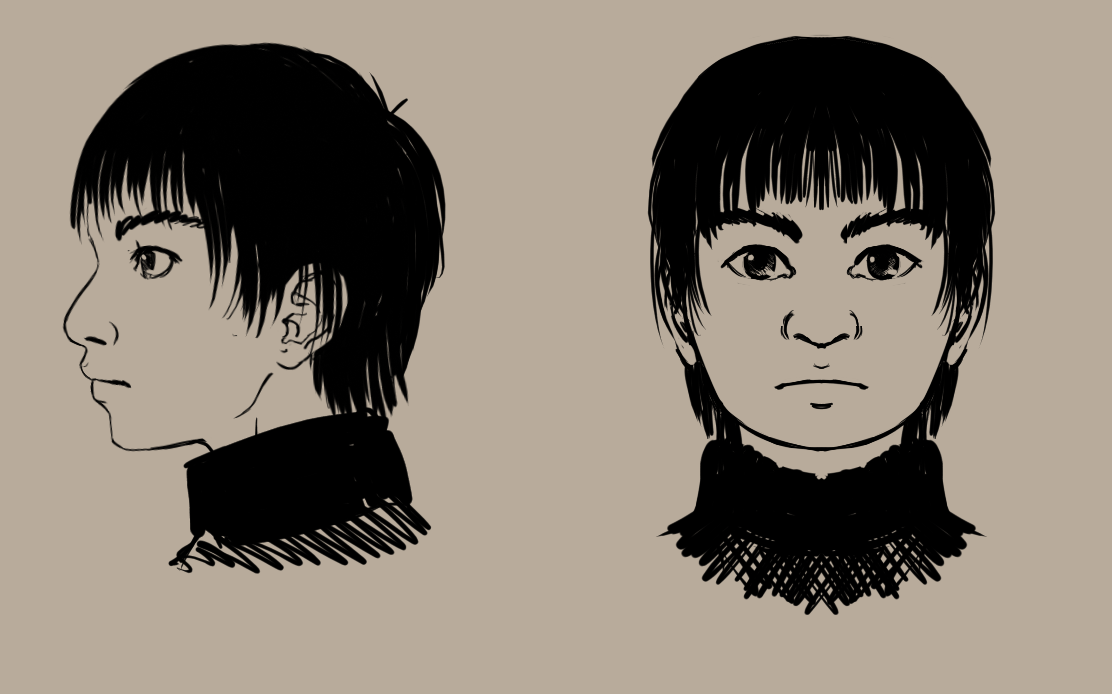
Ve tabii ki üst kısmı unutmayalım, bu oldukça önemlidir:
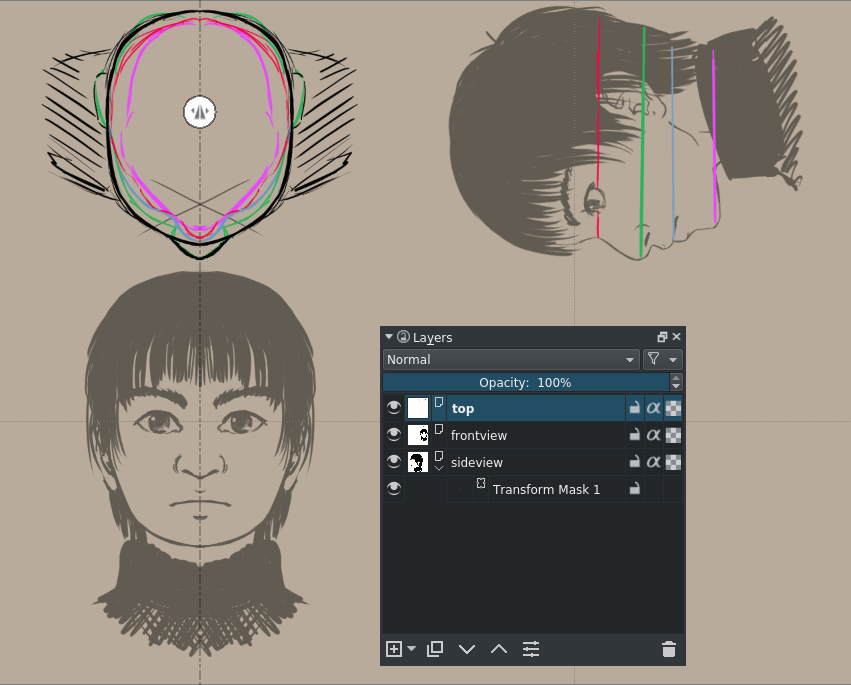
Tüyo
Krita kullanırken, üst görünümü çizmek üzere dönüşüm maskelerini kullanarak yan görünümü döndürebilirsiniz.
Üstten görünüm, ortografilerinizde hata ayıklamak için bir yöntem olarak kullanılabilir. Ortografiyi bulmak için kırmızı çizgiyi alırsak gözlerimizin bariz bir şekilde fazla iç içe olduğunu görüyoruz. Onları biraz daha ileriye, burnun çevresine doğru hareket ettirelim.
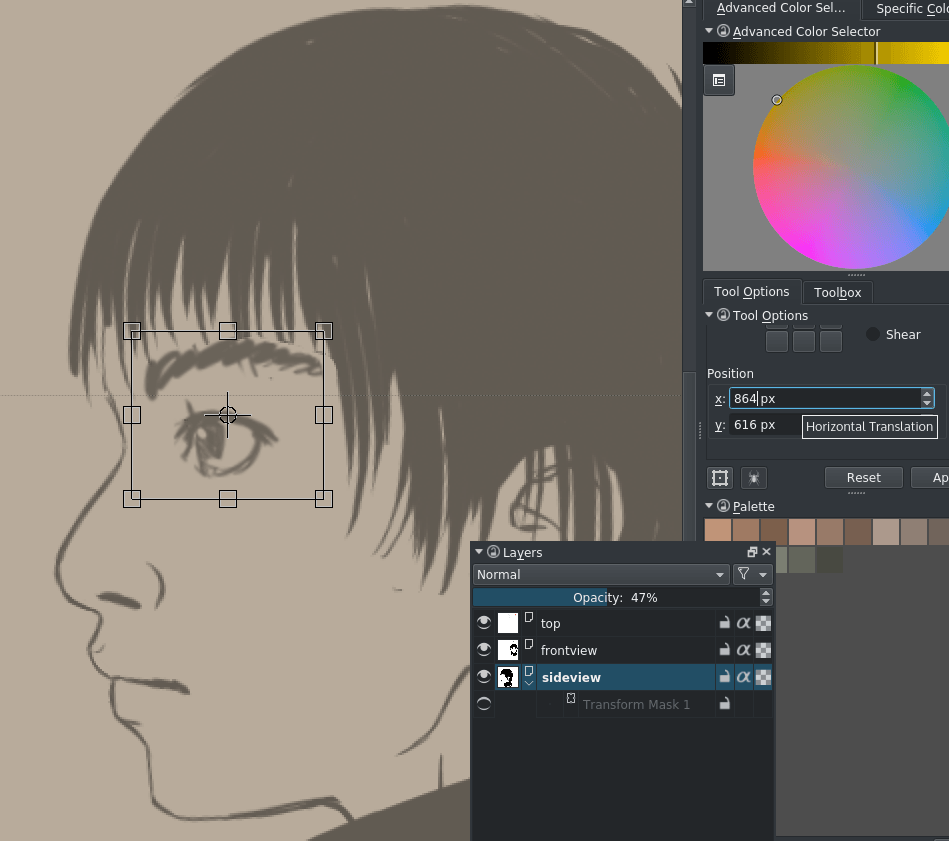
Araç seçenekleri penceresinde hassas konum hareketi yapmak istiyorsanız yalnızca “konum”u ve X için giriş kutusunu seçin. Ardından aşağı basmak, dönüştürülen seçimi sola taşır. Krita 3.0 ile bunun için yalnızca taşıma aracını ve ok tuşlarını kullanabilirsiniz. Ayrıca bir gözü ezip uzatmanız gerekiyorsa burada dönüştürmeyi kullanmak daha uygun olabilir.
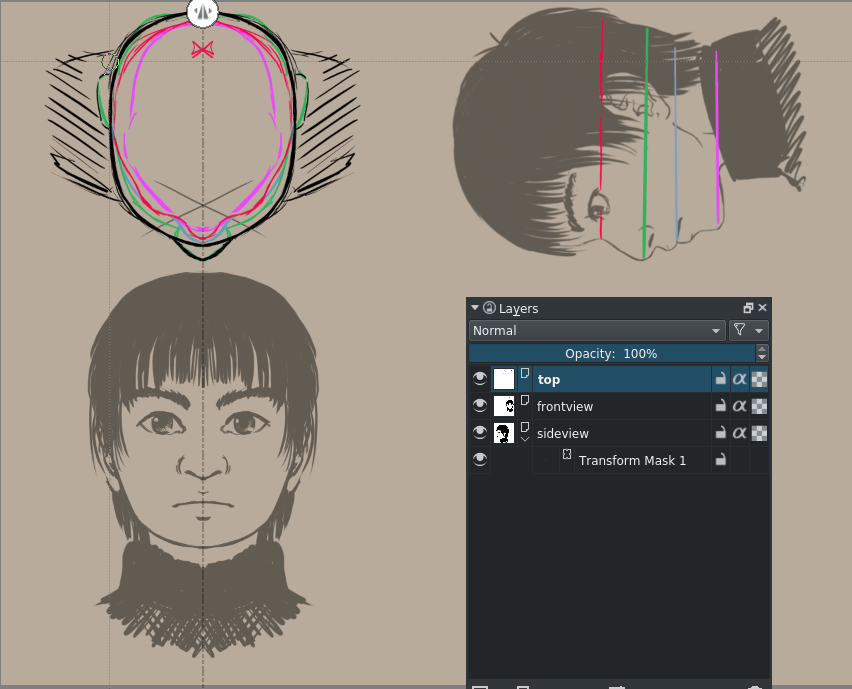
Üst görünümü şimdi düzelttik. Çok daha iyi.
Yüzler için çoklu dilimler aslında oldukça önemli. Hatta o kadar önemli ki, bu dilimleri ayrı katmanlarda bulundurmamız gerektiğine karar verdim. Neyse ki, onları renklendirmeyi seçtim, bu yüzden tek yapmamız gereken ’e gitmek.
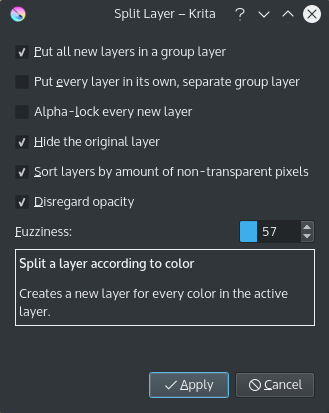
Bu, garipçe adlandırılmış birkaç katman verecek… Onları seçip özellikler düzenleyicisinde toplu olarak yeniden adlandırın:
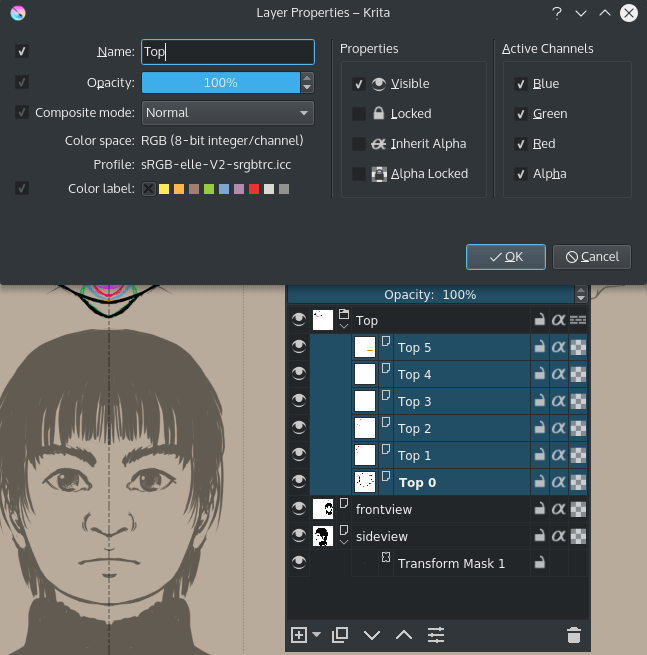
Biraz temizlikten sonra şöyle görünmelidir:
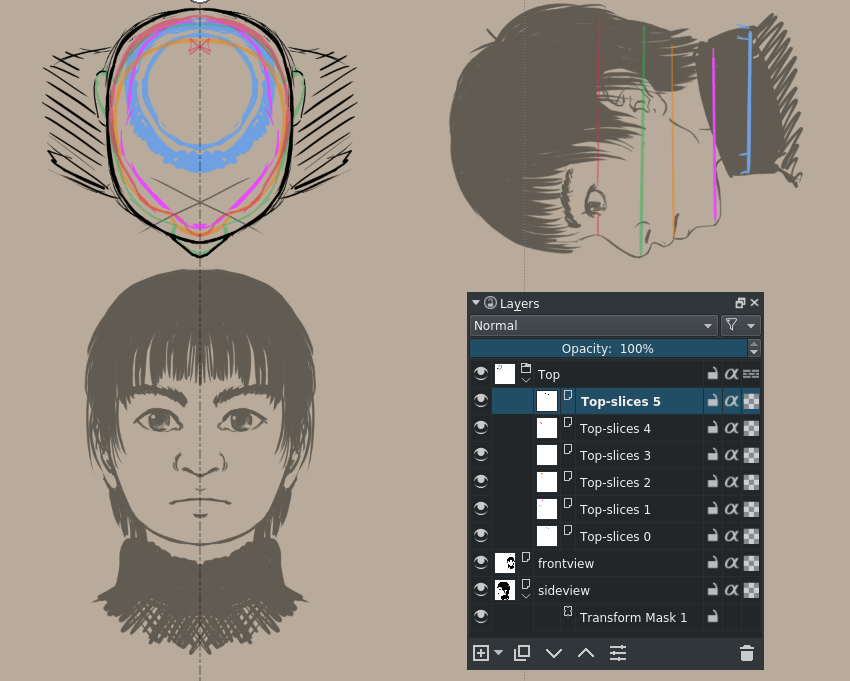
Tamam, sonraki kısım için canlandırma kullanacağız.
Şöyle ayarlayın:
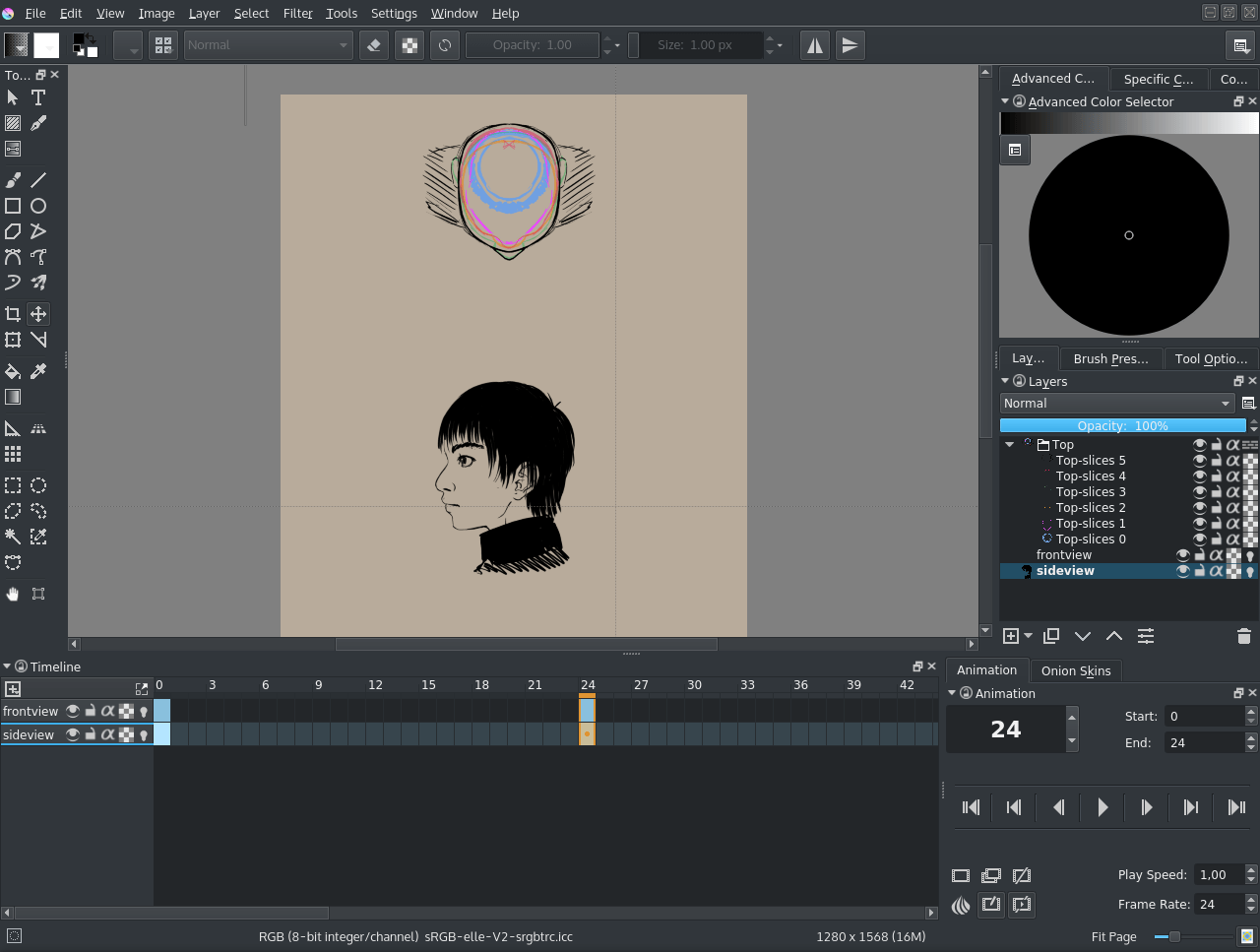
Hem önden görünüm hem de yandan görünüm “zaman akışında görünür” olarak ayarlandı, böylece onları her zaman görebiliriz.
Önden görünümün 0. karede görünür çerçevesi ve 23. karede boş bir karesi vardır.
Yan görünümün, 23. karede görünür karesi ve 0. karede boş bir görünümü vardır.
Canlandırmanın sonu 23 olarak ayarlanmıştır.
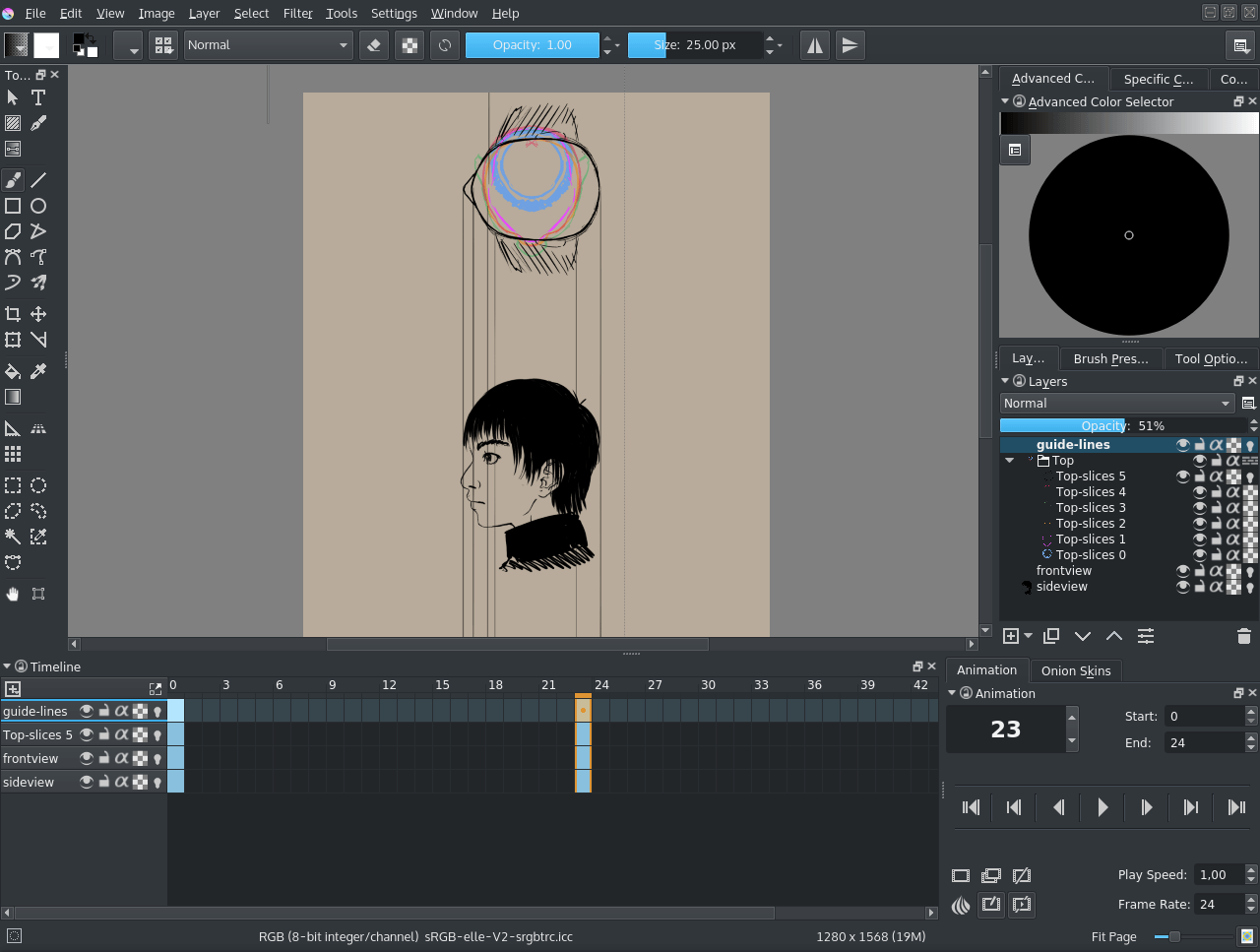
Krita henüz birden çok karede birden çok katmanda bir dönüşümü canlandıramıyor, bu yüzden yalnızca üst katmanı dönüştürelim. Yönergeleri çizdiğimiz yarısaydam bir katman ekleyin.
Şimdi 11. kareyi (ortayı) seçin, önden görünümden, yandan görünümden ve yönergelerden yeni kareler ekleyin. Lamba sembollerini değiştirerek soğan zarını açın. Kareyi üstten görünüm için kopyalıyoruz ve dönüştürme aracını kullanarak 45° döndürüyoruz.
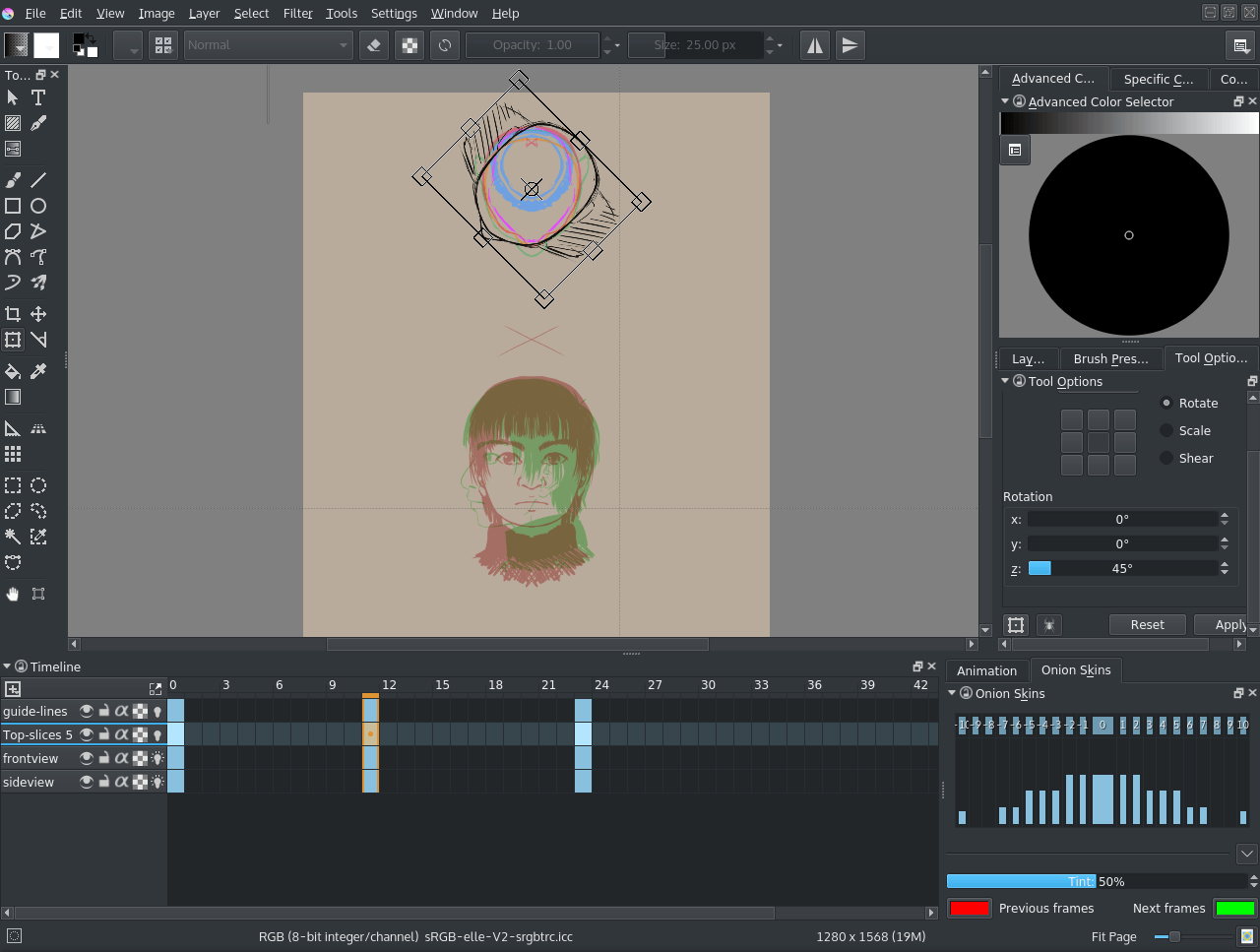
Öyleyse dikey kılavuzlarımızı yeniden çiziyoruz ve bir arayı belirliyoruz…
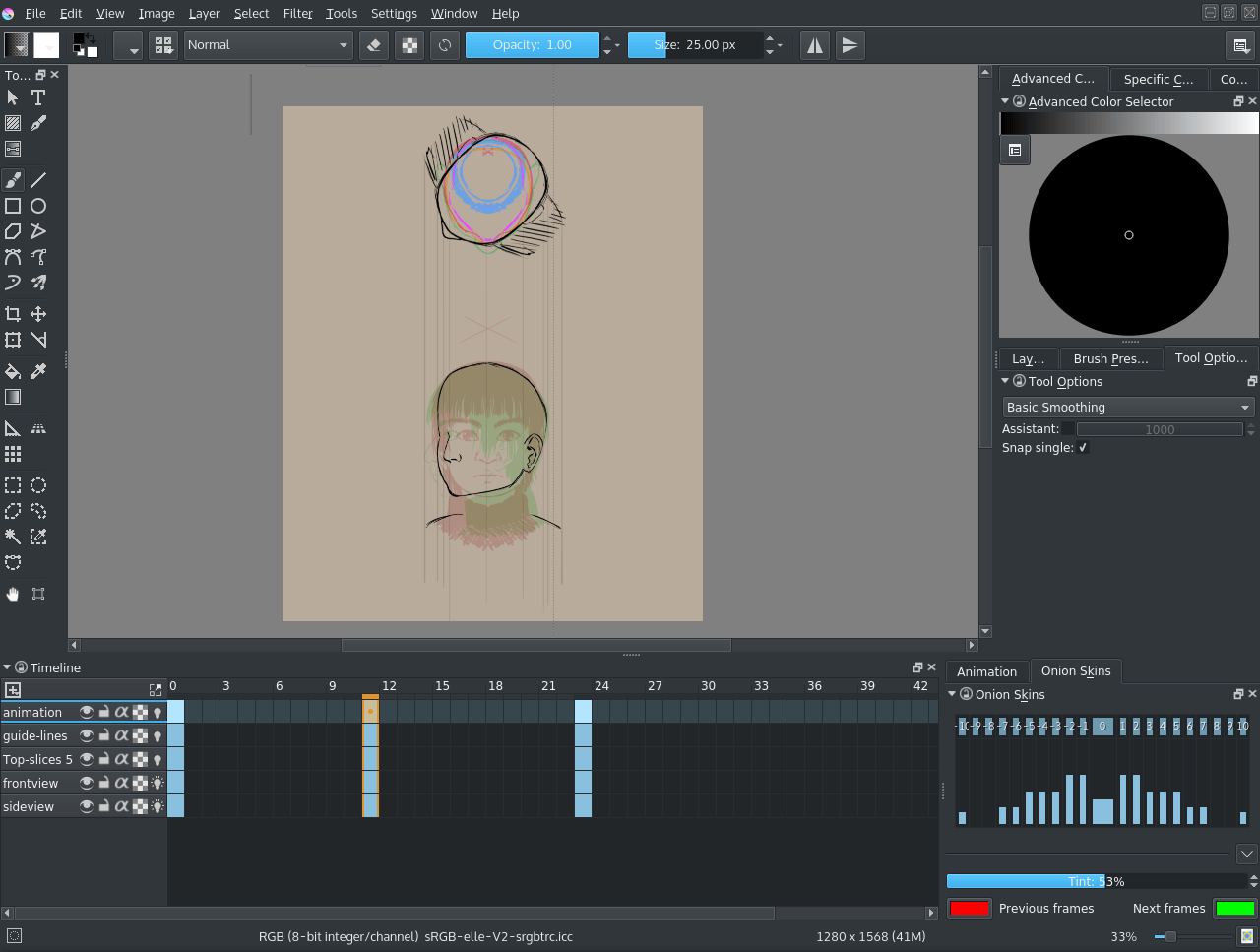
Bu, yalnızca ana dilimle ne kadar ileri gidebileceğinizle ilgili, bu yüzden geri kalanını da döndürün.
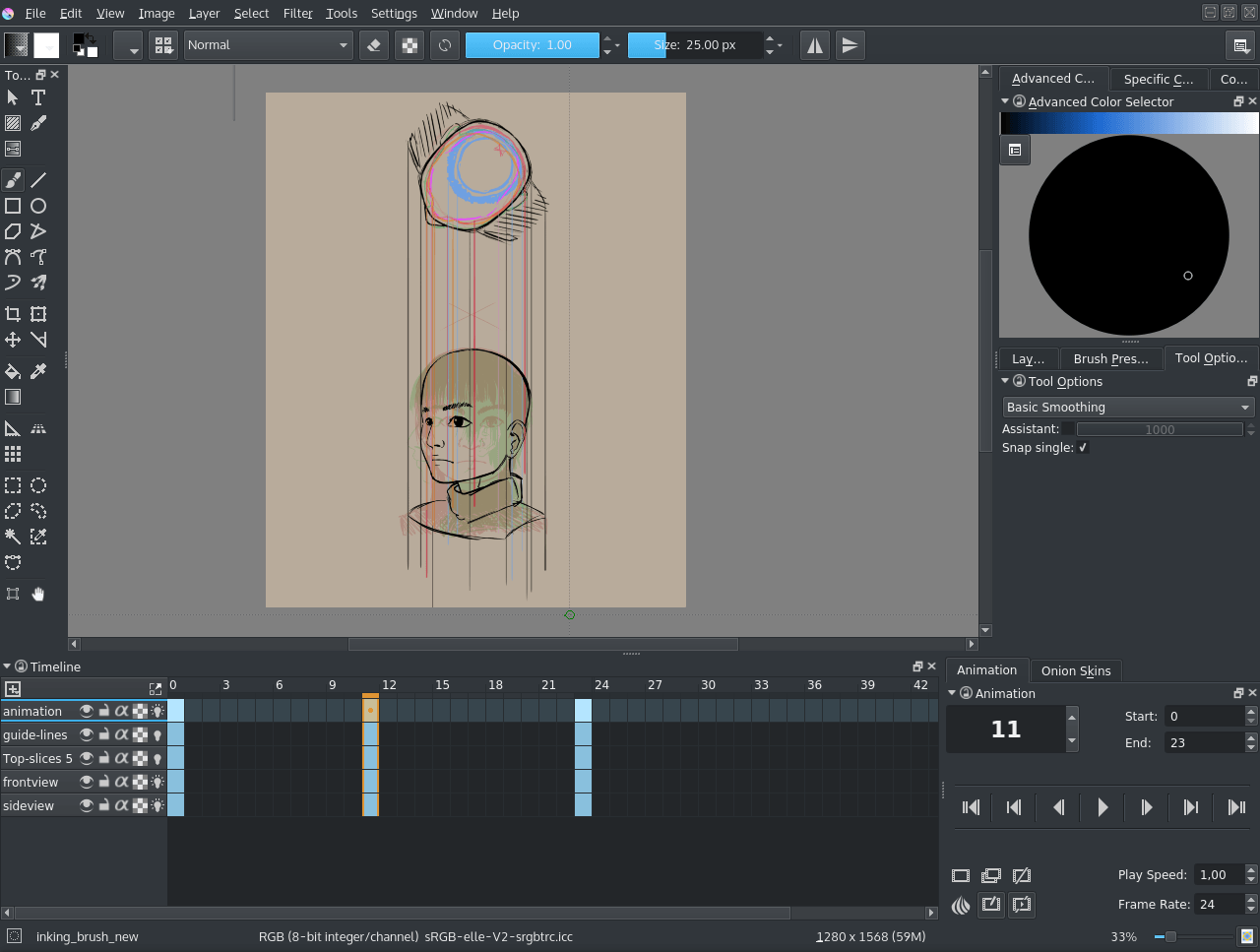
Ve tıpkı küpte olduğu gibi, bunu tüm dilimler için yapıyoruz…
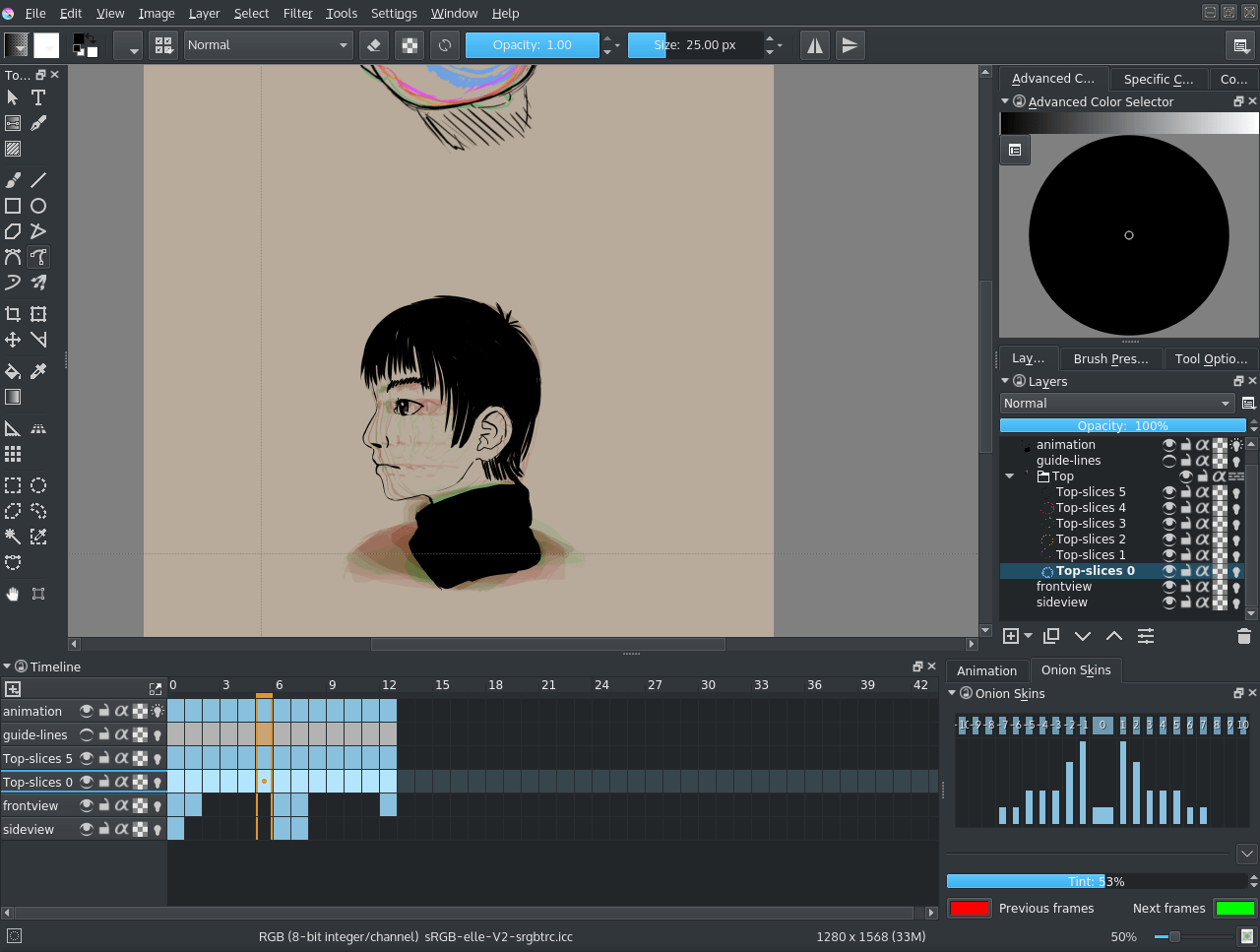
Sonunda, üst dilimleri her karede 15° döndürürseniz şuna benzer bir döner tabla yapabilmeniz gerekir:
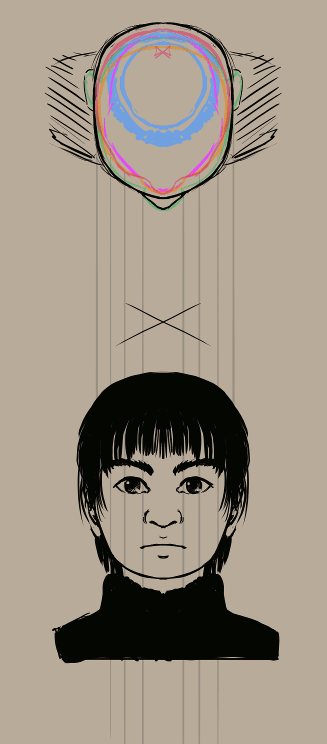
Oğlanımız burada tümüyle simetrik olduğu için bir tarafı canlandırabilir ve diğer yarısı için kareleri çevirebilirsiniz.
Öğreticiyi anlamak için kuramsal bölümdeki tüm adımları izlemek gerekli olmasa da, bir ara döner tabla yapmanızı tavsiye ederim. Size 3/4’lük yüzler çizme konusunda çok şey öğretiyor.
Peki şimdi… üst görünümü çizime koymanın zamanı geldi mi acaba?
